iPhone手机是目前市面上非常受欢迎的智能手机之一,其功能强大、操作简便是让人爱不释手的原因之一,就在我最近使用iPhone手机的过程中,遇到了一个问题,那就是我的苹果手机截屏功能出现了故障。每次按下home键和电源键进行截屏操作时,屏幕上并没有出现截屏成功的提示,而截屏结果也无法在相册中找到。面对这一突发情况,我开始寻找解决办法,希望能够继续享受到方便快捷的截屏功能。下面我将分享我所了解到的一些解决方案,希望也能对其他遇到相同问题的iPhone用户提供一些帮助和参考。
iPhone手机home键失灵如何截图
步骤如下:
1.首先打开手机里的设置,在打开设置页面里的 通用,如下图
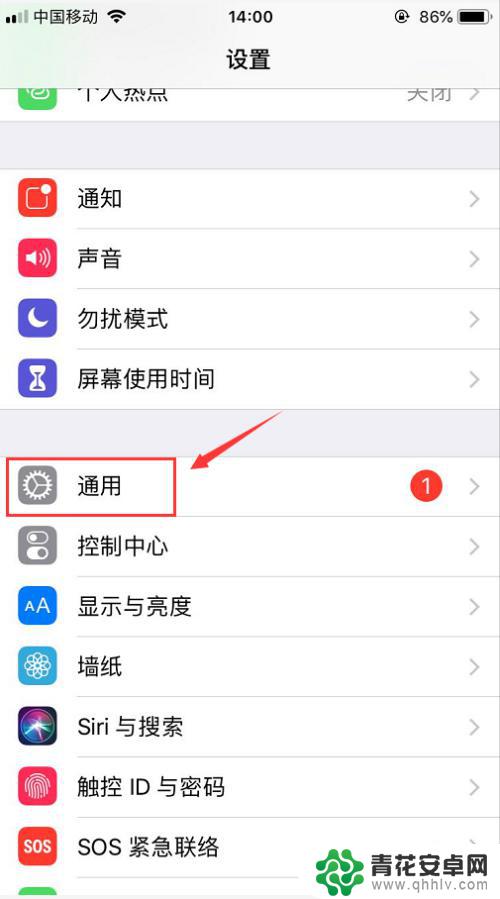
2.然后在通用页面里点击打开 辅助功能,如下图
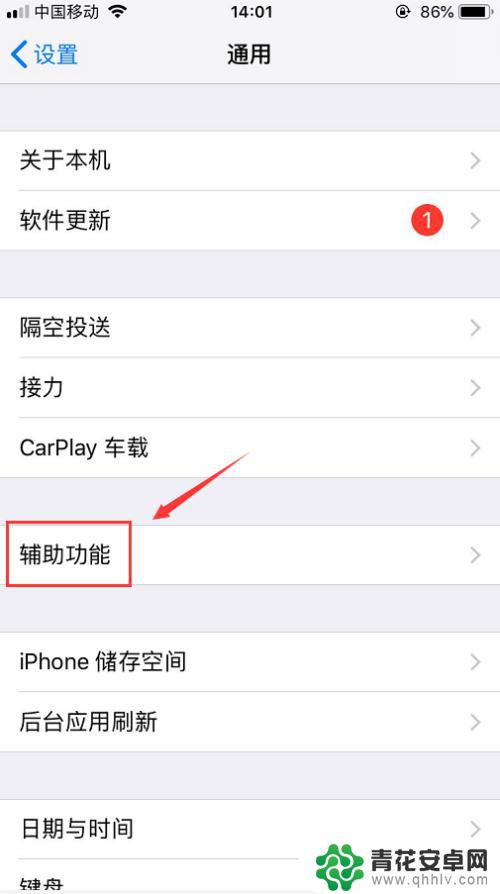
3.进入到辅助功能页面之后点开 辅助触控,如下图
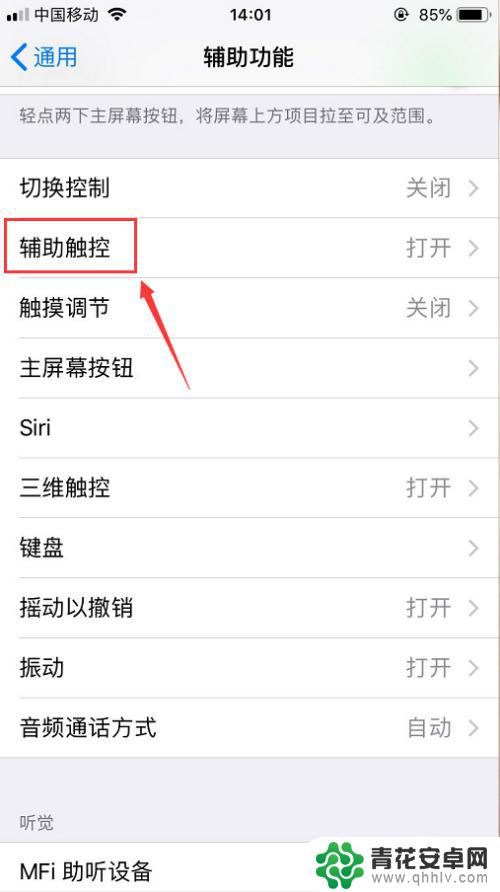
4.然后打开辅助触控,在页面里有个 自定顶层菜单,即小白点上的菜单,如下图
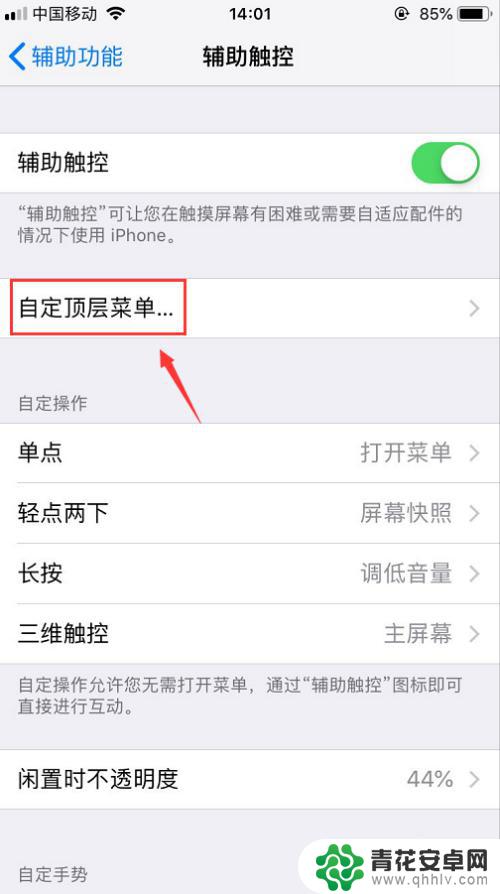
5.打开自定顶层菜单之后点开 自定图标或者下方的重设,如下图
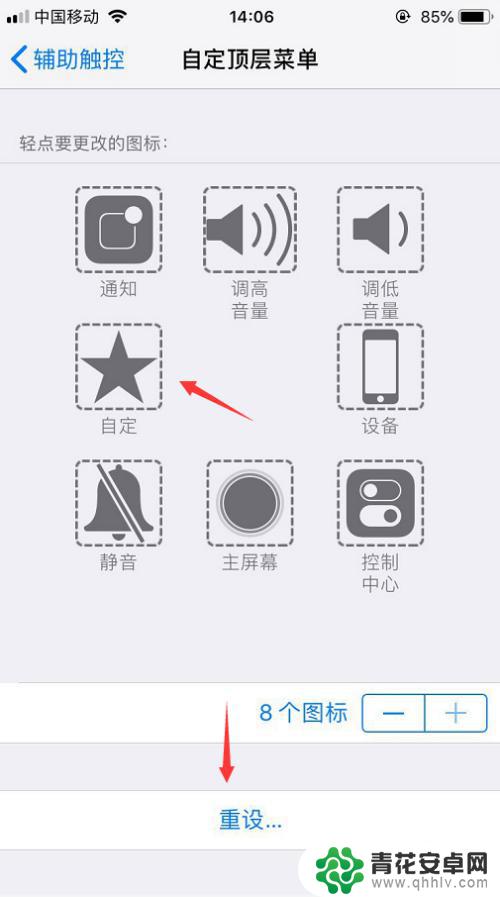
6.然后进入到选择页面里,选择 屏幕快照,点击右上角的完成,然后自定顶层菜单里就添加了屏幕快照,设置好之后回到手机桌面,直接点开小白点之后点这个屏幕快照就可以截图,如下图
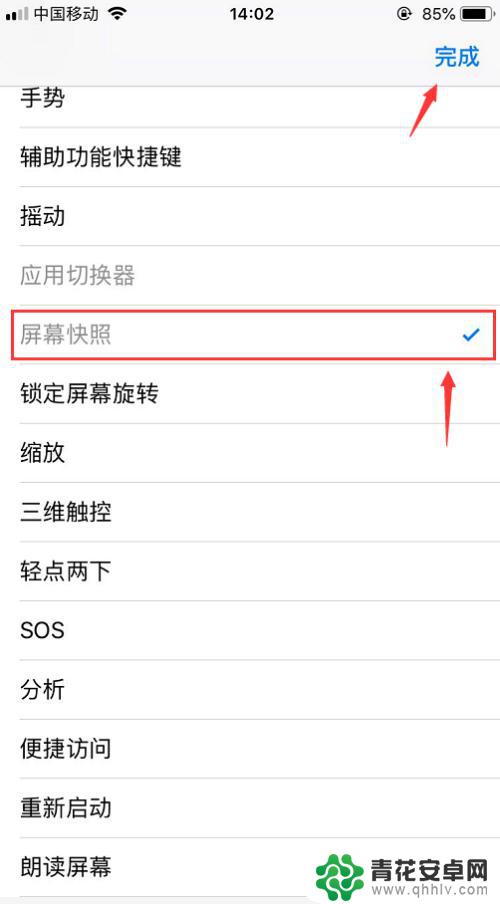
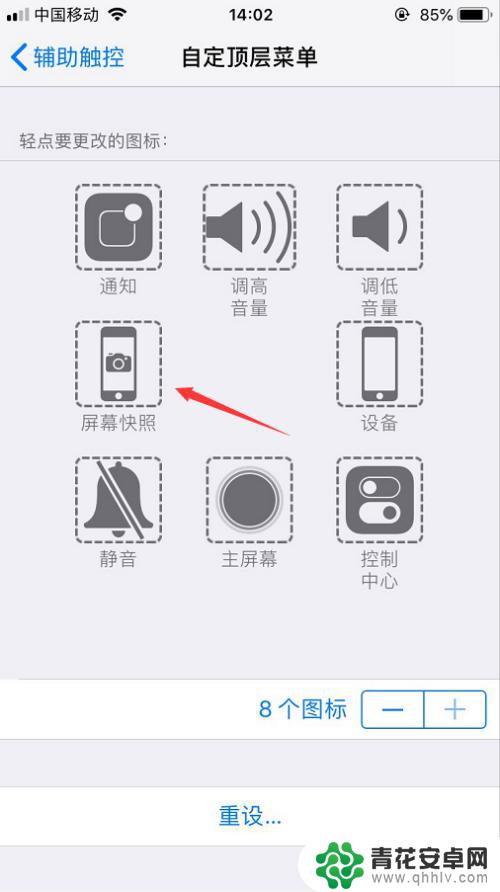
7.还可以打开辅助触控页面里的 轻点两下,在页面里选择屏幕快照。设置好之后回到手机桌面,连续轻点两下小白点可以截图,如下图
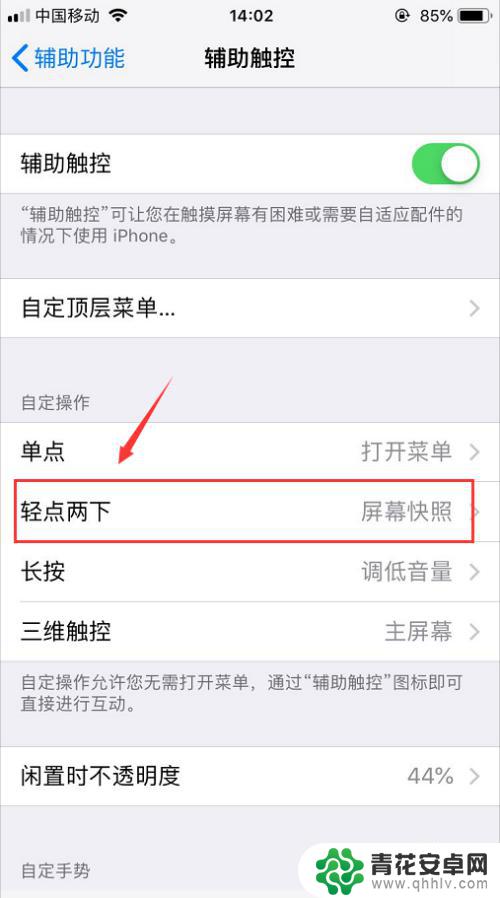
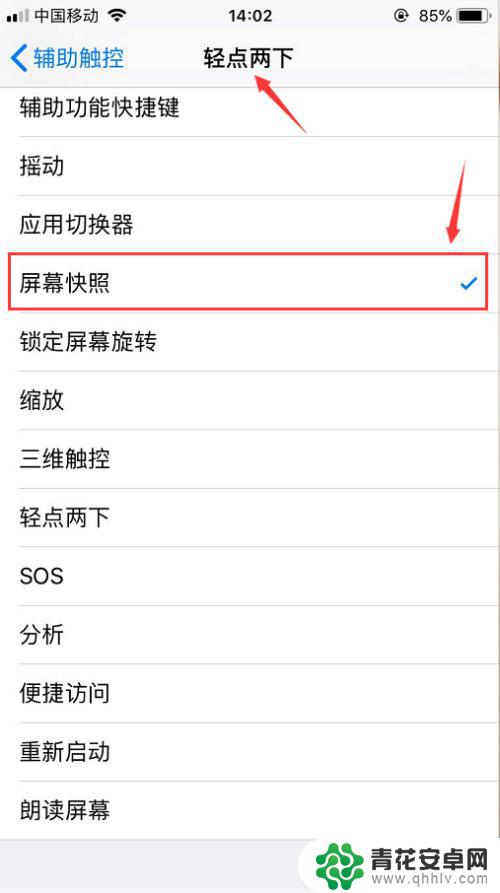
以上是关于苹果手机截屏无法正常工作的全部内容,如果你也遇到了同样的问题,可以参考本文中介绍的步骤来修复,希望这对你有所帮助。










